CKEditor使用教程
- 格式:doc
- 大小:68.00 KB
- 文档页数:14
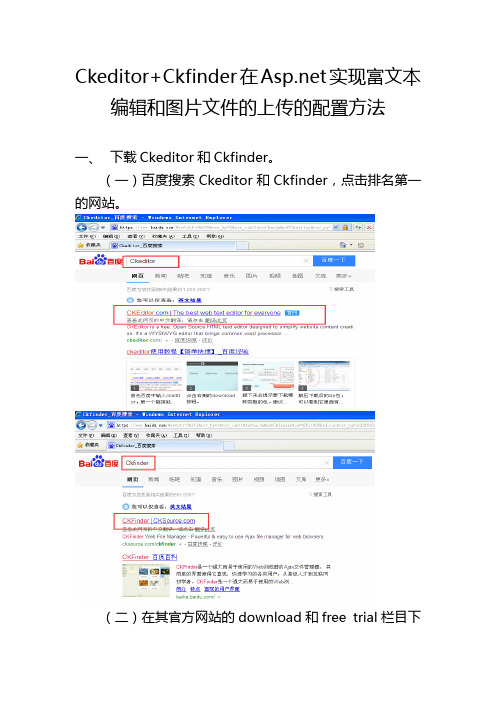
Ckeditor+Ckfinder在实现富文本编辑和图片文件的上传的配置方法一、下载Ckeditor和Ckfinder。
(一)百度搜索Ckeditor和Ckfinder,点击排名第一的网站。
(二)在其官方网站的download和free trial栏目下载免费的文件包。
注意要选择二、解压缩文件并选择加入网站所需的文件夹。
1.复制ckeditor的_Samples文件夹下的bin和ckeditor两个文件2.复制cfinder整个文件夹,并将bin/release文件夹下的dll文件复制到富文本编辑器的bin文件里。
注意这里就有两个dll文件了。
整理的结果如下:最后将文件夹拷贝到网站根目录下:二、配置ckeditor和ckfinder1.添加对两个bin文件夹下dll文件的引用2.在工具箱加入ckeditor控件,选择选择项。
在选择工具箱.netFramework组件中浏览选择bin文件夹中的.dll文件,工具箱将会多出一个CKEditorControl控件。
2.在需要使用富文本编辑器的网页中加入CKEditorControl 控件。
在属性窗口输入都要ckfinder文件浏览和上传功能的管理页面,包括浏览服务器和上传两个功能。
注意目录一定要正确FilebrowserBrowseUrl="../fwh_new_bjq/ckfinder/ckfinder.html?Type=Files" FilebrowserFlashBrowseUrl="../fwh_new_bjq/ckfinder/ckfinder.html?Type=Flash" FilebrowserImageBrowseUrl="../fwh_new_bjq/ckfinder/ckfinder.html?Type=Images"FilebrowserFlashUploadUrl="../fwh_new_bjq/ckfinder/core/connector/aspx/connector.aspx?comman d=QuickUpload&type=Flash"FilebrowserImageUploadUrl="../fwh_new_bjq/ckfinder/core/connector/aspx/connector.aspx?comman d=QuickUpload&type=Images"FilebrowserUploadUrl="../fwh_new_bjq/ckfinder/core/connector/aspx/connector.aspx?command=Qui ckUpload&type=Files"选择/ckfinder/config.ascx文件,修改授权规则和上传目录。

如何实现ckeditor文件上传如何实现ckeditor文件上传想把java web项目中的fckeditor在线文本编辑器升级到ckeditor,但又不想购买ckfinder 来实现文件上传?老k将告诉你一个不用花钱就可以实现ckeditor上传文件的好方法,只要对fckeditor 的filem anager做出几处修改,就可以集成fckeditor的文件上传管理器到ckeditor 中使用,可以方便在文章中插入图片及flash。
1.在java web项目中集成fckeditor如果你是把fckeditor升级到ckeditor的话,可以跳过这一步,否则请下载fckeditor的最终版本,然后把fckeditor文件夹复制到java web项目的webroot目录下。
当然,你可以直接下载本文的示例项目fckeditro文件上传管理器集成到ckeditor示例项目(0)来获得最终版本的fckeditor,而且是已经可以集成到ckeditor的fckeditor。
2.把java实现文件上传需要的jar复制到项目lib目录下下载本文的示例项目后解压,把项目lib目录下的所有jar文件复制到你的项目的lib下面,如果不是通过myeclipse或者eclipse进行粘贴的话,你还需要把这些jar加入到项目编译路径下。
3.重写fckeditor实现文件上传的ConnectorServlet以解决中文乱码的问题你可以直接到本文示例项目okboke.servlet目录下的ConnectorServlet.java复制到你的项目的src目录下。
4.实现fckeditor的erActionImpl其实只需要把fckeditor.properties文件复制到你项目的src目录下就可以了5.配置你的web.xml文件配置上传文件的servlet,使tom cat启动的时候就加载该servlet,在web.xml中加入以下的代码:Connectorokboke.servlet.ConnectorServlet。

ckeditor4 字号CKEditor4 字号为标题字号在排版设计中起着重要的作用,它可以帮助读者更好地理解和阅读文本内容。
在CKEditor4中,我们可以使用不同的字号设置来突出显示标题和正文内容,以便读者更好地理解文章的结构和重点。
本文将介绍CKEditor4中的字号设置以及如何使用它们来优化文章排版。
在CKEditor4中,我们可以使用以下几种字号设置来调整文本内容的大小:1. 标题一(H1):标题一是文章中最大的字号,用于突出显示文章的主要标题。
它通常用于文章开头,以吸引读者的注意力。
使用H1标签可以让标题一在整个文章中具有一致的大小和样式。
2. 标题二(H2):标题二是次大的字号,用于突出显示文章的副标题或章节标题。
它通常用于文章的次级标题,用于划分文章的不同部分。
使用H2标签可以让标题二在整个文章中具有一致的大小和样式。
3. 标题三(H3):标题三是中等大小的字号,用于突出显示文章的小标题或小节标题。
它通常用于文章的小节标题,用于划分文章的更小的部分。
使用H3标签可以让标题三在整个文章中具有一致的大小和样式。
4. 正文(Normal):正文是文章中最小的字号,用于显示文章的正文内容。
它通常用于大段文字的展示,如文章的段落和正文部分。
使用Normal标签可以让正文在整个文章中具有一致的大小和样式。
在使用CKEditor4进行编辑时,我们可以通过以下步骤来设置字号:1. 选中要设置字号的文本内容。
2. 点击CKEditor4工具栏中的字号下拉框。
3. 在下拉框中选择合适的字号设置。
4. 文本内容的字号将根据所选项进行相应的调整。
通过使用CKEditor4的字号设置,我们可以轻松地调整文章的排版,使其更加整洁和易于阅读。
同时,字号的设置也可以帮助读者更好地理解文章的结构和重点,从而提高阅读体验。
除了字号设置,CKEditor4还提供了许多其他的排版工具,如字体、颜色、对齐方式等,可以帮助我们更好地优化文章排版。
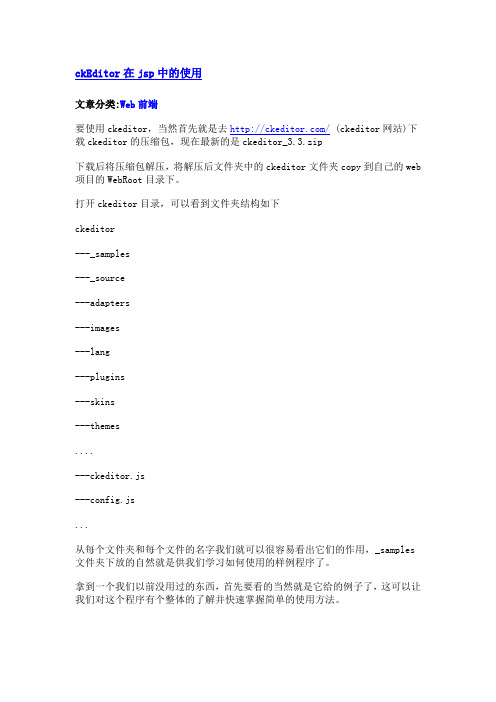
ckEditor在jsp中的使用文章分类:Web前端要使用ckeditor,当然首先就是去/ (ckeditor网站)下载ckeditor的压缩包,现在最新的是ckeditor_3.3.zip下载后将压缩包解压,将解压后文件夹中的ckeditor文件夹copy到自己的web 项目的WebRoot目录下。
打开ckeditor目录,可以看到文件夹结构如下ckeditor---_samples---_source---adapters---images---lang---plugins---skins---themes....---ckeditor.js---config.js...从每个文件夹和每个文件的名字我们就可以很容易看出它们的作用,_samples 文件夹下放的自然就是供我们学习如何使用的样例程序了。
拿到一个我们以前没用过的东西,首先要看的当然就是它给的例子了,这可以让我们对这个程序有个整体的了解并快速掌握简单的使用方法。
想要在JSP页面中引用ckeditor是非常简单的一件事,前面我们只要已经将解压的ckeditor文件夹copy到WebRoot目录下了,只需要在jsp文件的代码中要加入ckeditor的位置加上如下代码,(比如我们要在一个form中使用ckeditor)。
下面在index.jsp(笔者建的一个测试页面)中引用ckeditor并测试<%@ page language="java" import="java.util.*" pageEncoding="UTF-8"%> <%String path = request.getContextPath();%><!DOCTYPE HTML PUBLIC "-//W3C//DTD HTML 4.01 Transitional//EN"><html><head><script type="text/javascript" src="ckeditor/ckeditor.js"></script> </head><body><%String content=request.getParameter("editor1");if(content!=null&&!content.equals("")){out.println(content);}%><form name="testForm" method="post" action="<%=path %>/index.jsp"> <textarea cols="80" id="editor1" name="editor1" rows="10"> 在此添加内容</textarea><script type="text/javascript">CKEDITOR.replace( 'editor1',{skin : 'kama',language : 'zh-cn'});</script><input type="submit" value="提交"/></form></body></html>比较关键的代码在代码中已用红色和蓝色标出,要能在页面中使用就要先将ckeditor目录下的ckeditor.js加入页面form表单的写法还如我们未使用ckeditor时一样,只需要在页面中加入一段javascript代码,上面已经用蓝色标出.CKEDITOR.replace('要用ckeditor取代的textarea的name属性值或id属性值',{要设置的ckeditor属性:属性值,......});上面的蓝色代码显示我将editor的皮肤风格设置为kama,在ckeditor的skins 文件夹下默认还有office2003和vi两种皮肤风格将ckeditor的语言设置为zh-cn(简体中文).当然你也可以根据个人需要设置更多的属性。
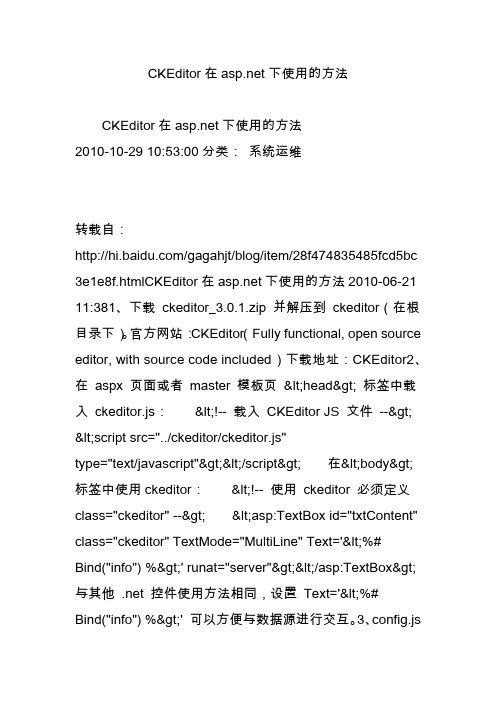
CKEditor在下使用的方法CKEditor在下使用的方法2010-10-29 10:53:00分类:系统运维转载自:/gagahjt/blog/item/28f474835485fcd5bc 3e1e8f.htmlCKEditor在下使用的方法2010-06-21 11:381、下载ckeditor_3.0.1.zip 并解压到ckeditor(在根目录下)。
官方网站:CKEditor(Fully functional, open source editor, with source code included)下载地址:CKEditor2、在aspx 页面或者master 模板页<head> 标签中载入ckeditor.js:<!-- 载入CKEditor JS 文件--> <script src="../ckeditor/ckeditor.js"type="text/javascript"></script> 在<body>标签中使用ckeditor:<!-- 使用ckeditor 必须定义class="ckeditor" --> <asp:TextBox id="txtContent" class="ckeditor" TextMode="MultiLine" Text='<%#Bind("info") %>' runat="server"></asp:TextBox> 与其他 .net 控件使用方法相同,设置Text='<%#Bind("info") %>' 可以方便与数据源进行交互。

CKeditor富⽂本编辑器使⽤技巧之添加⾃定义插件的⽅法本⽂实例讲述了CKeditor富⽂本编辑器使⽤技巧之添加⾃定义插件的⽅法。
分享给⼤家供⼤家参考,具体如下:⾸先就是在CKeditor的plugins⽬录下新建⼀个⽬录qchoice:qchoice⽬录下的结构如下:然后, images中如下:dialogs中如下:我们先来看plugins.js⽂件的内容:(function() {CKEDITOR.plugins.add("qchoice", {requires: ["dialog"],init: function(a) {a.addCommand("qchoice", new CKEDITOR.dialogCommand("qchoice"));a.ui.addButton("qchoice", {label: "qchoice",//调⽤dialog时显⽰的名称command: "qchoice",icon: this.path + "images/qchoice.jpg"//在toolbar中的图标});CKEDITOR.dialog.add("qchoice", this.path + "dialogs/qchoice.js")}})})();再来看qchoice.js⽂件的内容:CKEDITOR.dialog.add('qchoice', function (editor) { //要和plugin.js 中的command ⼀致 var escape = function (value) {return value;};return {title: '', //对话框标题minWidth: 500, //对话框宽度minHeight: 600,//对话框⾼度contents: [{ //对话框内容id: 'choice',name: 'choice',label: '插⼊选择题答案',title: '插⼊选择题答案',elements: [{id: 'rdType_1',type: 'radio', //表单元素类型:单选按钮items: [['中国赞','[中国赞]'],['⼴告','[⼴告]'],['doge','[doge]'],['喵喵','[喵喵]'],['⼆哈','[⼆哈]'],['抱抱','[抱抱]'],['哼','[哼]'],['思考','[思考]'],['⽣病','[⽣病]'],['偷乐','[偷乐]']]},{id: 'rdType_2',type: 'radio', //表单元素类型:单选按钮items: [['笑cry','[笑cry]'],['馋嘴','[馋嘴]'],['拜拜','[拜拜]'],['右哼哼','[右哼哼]'],['左哼哼','[左哼哼]'],['怒骂','[怒骂]'],['鄙视','[鄙视]'],['笑⽽不语','[笑⽽不语]']]},{id: 'rdType_3',type: 'radio', //表单元素类型:单选按钮items: [['害羞','[害羞]'],['费解','[费解]'],['挖⿐','[挖⿐]'],['悲伤','[悲伤]'],['打脸','[打脸]'],['抓狂','[抓狂]'],['哈哈','[哈哈]'],['傻眼','[傻眼]'],['好喜欢','[好喜欢]'],['好爱哦','[好爱哦]']]},{id: 'rdType_4',type: 'radio', //表单元素类型:单选按钮items: [['失望','[失望]'],['good','[good]'],['弱','[弱]'],['耶','[耶]'],['来','[来]'],['握⼿','[握⼿]'],['加油','[加油]'],['haha','[haha]'],['拳头','[拳头]'],['男孩⼉','[男孩⼉]']]},{id: 'rdType_5',type: 'radio', //表单元素类型:单选按钮items: [['话筒','[话筒]'],['礼物','[礼物]'],['飞机','[飞机]'],['⼲杯','[⼲杯]'],['围脖','[围脖]'],['钟','[钟]'],['肥皂','[肥皂]'],['浪','[浪]'],['⼥孩⼉','[⼥孩⼉]'],['照相机','[照相机]']]},{id: 'rdType_6',type: 'radio', //表单元素类型:单选按钮items: [['熊猫','[熊猫]'],['喜','[喜]'],['绿丝带','[绿丝带]'],['威武','[威武]'],['弗莱见钱眼开','[弗莱见钱眼开]'],['看涨','[看涨]'],['看跌','[看跌]'],['奥特曼','[奥特曼]'],['兔⼦','[兔⼦]']]},{id: 'rdType_7',type: 'radio', //表单元素类型:单选按钮items: [['顶','[顶]'],['⽶奇喜欢','[⽶奇喜欢]'],['⽶奇飞吻','[⽶奇飞吻]'],['⽶奇⼤哭','[⽶奇⼤哭]'],['⽶奇⽐⼼','[⽶奇⽐⼼]'],['笑哈哈','[笑哈哈]'],['羞嗒嗒','[羞嗒嗒]'],['憧憬','[憧憬]'],['酷','[酷]']] },{id: 'rdType_8',type: 'radio', //表单元素类型:单选按钮items: [['⽉亮','[⽉亮]'],['围观','[围观]'],['蛋糕','[蛋糕]'],['微风','[微风]'],['⾳乐','[⾳乐]'],['猪头','[猪头]'],['鲜花','[鲜花]'],['太阳','[太阳]'],['Aloha','[Aloha]'],['赞啊','[赞啊]'],['求关注','[求关注]']] },{id: 'rdType_9',type: 'radio', //表单元素类型:单选按钮items: [['哈⽋','[哈⽋]'],['泪','[泪]'],['怒','[怒]'],['闭嘴','[闭嘴]'],['疑问','[疑问]'],['⽩眼','[⽩眼]'],['吐','[吐]'],['⿊线','[⿊线]'],['委屈','[委屈]'],['下⾬','[下⾬]'],['伤⼼','[伤⼼]']]},{id: 'rdType_10',type: 'radio', //表单元素类型:单选按钮items: [['作揖','[作揖]'],['星星','[星星]'],['半星','[半星]'],['空星','[空星]'],['草泥马','[草泥马]'],['浮云','[浮云]'],['沙尘暴','[沙尘暴]'],['给⼒','[给⼒]'],['骷髅','[骷髅]'],['最右','[最右]']]},{id: 'rdType_11',type: 'radio', //表单元素类型:单选按钮items: [['太开⼼','[太开⼼]'],['挤眼','[挤眼]'],['衰','[衰]'],['感冒','[感冒]'],['可怜','[可怜]'],['汗','[汗]'],['⾊','[⾊]'],['可爱','[可爱]'],['钱','[钱]'],['ok','[ok]'],['NO','[NO]'],['蜡烛','[蜡烛]']]},{id: 'rdType_12',type: 'radio', //表单元素类型:单选按钮items: [['吃狗粮','[吃狗粮]'],['蚁⼈','[蚁⼈]'],['黄蜂⼥','[黄蜂⼥]'],['吃⽠','[吃⽠]'],['允悲','[允悲]'],['坏笑','[坏笑]'],['困','[困]'],['互粉','[互粉]'],['睡','[睡]'],['并不简单','[并不简单]']]},{id: 'rdType_13',type: 'radio', //表单元素类型:单选按钮items: [['阴险','[阴险]'],['嘘','[嘘]'],['嘻嘻','[嘻嘻]'],['爱你','[爱你]'],['吃惊','[吃惊]'],['污','[污]'],['⿎掌','[⿎掌]'],['给你⼩⼼⼼','[给你⼩⼼⼼]'],['⼼','[⼼]'],['赞','[赞]']]},{id: 'rdType_14',type: 'radio', //表单元素类型:单选按钮items: [['微笑','[微笑]'],['偷笑','[偷笑]'],['舔屏','[舔屏]'],['亲亲','[亲亲]'],['摊⼿','[摊⼿]'],['跪了','[跪了]'],['晕','[晕]'],['⽶奇爱你','[⽶奇爱你]'],['带着微博去旅⾏','[带着微博去旅⾏]']]}]}],onOk: function () { //点击确定按钮出发onOK事件。
CKEditor + CKFinder安装与配置CKEditor 和 CKFinder是内容管理系统Drupal中比较重要的两个模块,其中CKEditor是一个文本编辑器,我们利用CKEditor 和CKFinder可以实现图片、flash等文件的上传。
下面我就详细的说说我的配置过程。
一、CKEditor的安装与配置1、到drupal官网上搜索模块ckeditor2、在官网上下载ckeditor模块的接口,下载下来为ckeditor-7.x-1.1.zip3、到/下载最新版本的ckeditor,下载为ckeditor_3.5.3.tar.gz4、解压缩接口文件夹,把文件名为ckeditor放在sites/all/modules中,在将最新版的ckeditor全部内容复制到ckeditor中5、在模块中开启ckeditor模块即可6、在用户管理下配置权限选择allow users to use ckeditor二、Ckfinder的安装与配置1、到/下载最新版本的ckfinder2、解压文件放在sites/all/modules/ckeditor/里面3、在用户管理下配置权限选择allow users to use ckfinder4、打开CKFinder 配置文件 (sites/all/modules/ckeditor/ckfinder/config.php)I) 删除 CheckAuthentication() 函数(不要担心,这个函数在filemanager.config.php还有一个)II) 在$baseDir = resolveUrl($baseUrl);下面添加一行require_once '../../../../includes/filemanager.config.php';5、在配置中配置ckeditor,在用户资料的full点击编辑File browser settings中选中ckfinder6、修改settings.php(路径为 sites/default/settings.php),去掉变量$cookie_domain 前面的‘#’或‘//’,即是启用变量$cookie_domain。
CKEditor4配置与开发详细中⽂说明⽂档⼀、CKEditor4安装安装CKEditor 是很容易的。
选择合适的过程(新安装或升级),按下⾯描述的步骤安装。
1、新安装第⼀次安装CKEditor,按如下⽅式进⾏:2) 将下载的⽂档解压到你的website根⽬录下的ckeditor ⽬录中。
你可以将⽂档放在你的website的任意路径中。
ckeditor ⽬录是缺省⽬录。
2、升级要升级现有的CKEditor 安装,按如下⽅式进⾏:1) 将你的旧编辑⽂件夹更名为备份⽂件夹,如ckeditor_old。
3) 将下载的⽂档解压到原编辑器的⽬录,如ckeditor。
4) 将你已做过更改的配置⽂件从备份⽬录复制到其新⽬录的相应位置。
这些配置⽂件可能包括(但不限于)下列⽂件:oconfig.js ,contents.css ,styles.js3、验证安装⼆、集成1、加载CKEditorCKEditor 是JavaScript应⽤程序。
要加载它,需要在页⾯中包含⼀个简单的⽂件引⽤。
如果已在站点根⽬录下的ckeditor⽬录中安装了CKEditor ,你需要将下⾯的代码⽚段插⼊到页⾯的<head>部分:<head>...<script src="/ckeditor/ckeditor.js"></script></head>当上述⽂件加载后,就可以使⽤CKEditor JavaScript API。
当将CKEditor加⼊到web页⾯时,使⽤原始的⽂件名(ckeditor.js)。
如果想使⽤不同的⽂件名,或者甚⾄想将CKEditor合并到另外⼀个JavaScript⽂件中,请先参考开发⼈员指南中的 Specifying the Editor Path部分。
⽣成编辑器现在已经可以在页⾯中使⽤ CKEditor JavaScript API了,可以使⽤它⽣成编辑器。
FckEditor配置手册中文教程详细说明性能首先,FCKEDITOR的性能是非常好的,用户只需很少的时间就可以载入FCKEDITOR所需文件.对于其他在线编辑器来说,这几乎是个很难解决的难题,因为在开启编辑器时需要装载太多的文件.比如CUTEEDITOR,虽然功能比FCKEDITOR还要强大,可是,它本身也够庞大了,至于FREETEXTBOX等,其易用性与FCKEDITOR相比,尚有差距,可以说,FCKEDITOR是一个别具匠心的在线编辑器,它里面融入了作者高深的面向对象的JAVASCRIPT功力,集易用性与强大的功能与一体..与编辑器相关的所有图像,脚本以及调用页.语言文件.编辑器的皮肤文件.工具样的贴图等这些将导致在服务器和客户端间产生相当的流量.如果有许多文件被调用,那么即便每个文件很小.也会让用户等得不耐烦.装载顺序从2.0版开始,编辑器按以下步骤装载资源:.基本页(就是编辑器所在页)以及装入编辑器的JS脚本.用来建立编辑器的脚本.编辑器的语言和皮肤..建立编辑器..载入预置的编辑文档内容..从现在开始,用户可以阅读和编辑文档了,不过,拖拽支持以及工具栏都是不可用的.载入编辑器引擎脚本.建立工具栏,并且可用.从现在开始,编辑器的所有功能都已经完整.载入工具栏图标脚本压缩在打包任何新版本时,编辑器的JS脚本将会进行预处理.预处理步骤如下:.移除所有代码注释.移除所有无用的空白字符..将脚本合并成几个文件使用上面的方法,我们可以将脚本文件的大小压缩到原来的50%.压缩后,原始的代码仍然存在于一个名为_Source的文件夹中如何打包?编辑器已经自带了打包程序,它位于FCKEDITOR的根文件夹中_PACKAGER文件夹中,名为Fckeditor.Packager.exe,将其复制到FCKEDITOR根文件夹中并运行,即可自动将JS脚本打包并压缩需要注意的是该程序是一个.NET程序,必须安装.NET FRAMEWORK才能使用想要获取支持?如果你捐赠15000欧元,你就可以获得1年的免费技术支持(比较贵的说,相当于人民币15万,不过西欧的费用相当惊人)如何安装?1.下载最新版的FCKEDITOR2.解压缩到你的站点根文件夹中名为FCKEDITOR的文件夹中(名称必须为FCKEDITOR,因为配置文件中已经使用此名称来标示出FCKEDITOR的位置)3.现在,编辑器就可以使用了,如果想要查看演示,可以按下面方法访问:http://<your-site>/FCKeditor/_samples/default.html注意:你可以将FCKEDITOR放置到任何文件夹,默认情况下,将其放入到FCKEDITOR文件夹是最为简单的方法.如果你放入的文件夹使用别的名称,请修改配置文件夹中编辑器BasePath 参数,如下所示:oFckeditor.BasePath="/Components/fckeditor/";另外,FCKEDITOR文件夹中所有以下划线开头的文件夹及文件,都是可选的,可以安全的从你的发布中删除.它们并不是编辑器运行时必需的如何将FCKEDITOR整合进我的页面?由于目前的版本提供的FCKEDITOR仅提供了JAVASCRIPT式的整合,因此,这里仅讲述如何应用JAVASCRIPT来整合FCKEDITOR到站点中,当然,其他各种语言的整合,你可以参考_samples 文件夹中的例子来完成1,假如编辑器已经安装在你的站点的/FCKEDITOR/文件夹下.那么,第一步我们需要做的就是在页面的HEAD段中放入SCRIPT标记以引入JAVASCRIPT整合模块.例如:<script type="text/javascript" src="/fckeditor/fckeditor.js"></script>其中路径是可更改的2,现在,FCKEDITOR类已经可以使用了.有两个方法在页面中建立一个FCKEDITOR编辑器: 方法1:内联方式(建议使用):在页面的FORM标记内需要插入编辑器的地方置入以下代码: script type="text/javascript">var oFCKeditor = new FCKeditor( 'FCKeditor1' ) ;oFCKeditor.Create() ;</script>方法2:TEXTAREA标记替换法(不建议使用):在页面的ONLOAD事件中,添加以下代码以替换一个已经存在的TEXTAREA标记<html><head><script type="text/javascript">window.onload = function(){var oFCKeditor = new FCKeditor( 'MyTextarea' ) ;oFCKeditor.ReplaceTextarea() ;}</script></head><body><textarea id="MyTextarea" name="MyTextarea">This is <b>the</b> initialvalue.</textarea></body></html>3.现在,编辑器可以使用了FCKEDITOR类参考:下面是用来在页面中建立编辑器的FCKEDITOR类的说明构造器:FCKeditor( instanceName[, width, height, toolbarSet, value] ) instanceName:编辑器的唯一名称(相当于ID)WIDTH:宽度HEIGHT:高度toolbarSet:工具条集合的名称value:编辑器初始化内容属性:instanceName:编辑器实例名width:宽度,默认值为100%height:高度,默认值是200ToolbarSet:工具集名称,参考FCKCONFIG.JS,默认值是Defaultvalue:初始化编辑器的HTML代码,默认值为空BasePath:编辑器的基路径,默认为/Fckeditor/文件夹,注意,尽量不要使用相对路径.最好能用相对于站点根路径的表示方法,要以/结尾CheckBrowser:是否在显示编辑器前检查浏览器兼容性,默认为trueDisplayErrors:是否显示提示错误,默为true;集合:Config[Key]=value;这个集合用于更改配置中某一项的值,如oFckeditor.Config["DefaultLanguage"]="pt-br";方法:Create()建立并输出编辑器RepaceTextArea(TextAreaName)用编辑器来替换对应的文本框如何配置FCKEDITOR?FCKEDITOR提供了一套用于定制其外观,特性及行为的设置集.主配置文件名为Fckconfig.js你既可以编辑主配置文件,也可以自己定义单独的配置文件.配置文件使用JAVASCRIPT语法.修改后,在建立编辑器时,可以使用以下语法:var oFCKeditor = new FCKeditor( 'FCKeditor1' ) ;oFCKeditor.Config['CustomConfigurationsPath'] = '/myconfig.js' ; oFCKeditor.Create() ;提醒:当你修改配置后,请清空浏览器缓存以查看效果配置选项:AutoDetectLanguage=true/false 自动检测语言BaseHref="" _fcksavedurl="""" 相对链接的基地址ContentLangDirection="ltr/rtl" 默认文字方向ContextMenu=字符串数组,右键菜单的内容CustomConfigurationsPath="" 自定义配置文件路径和名称Debug=true/false 是否开启调试功能,这样,当调用FCKDebug.Output()时,会在调试窗中输出内容DefaultLanguage="" 缺省语言EditorAreaCss="" 编辑区的样式表文件EnableSourceXHTML=true/false 为TRUE时,当由可视化界面切换到代码页时,把HTML处理成XHTMLEnableXHTML=true/false 是否允许使用XHTML取代HTMLFillEmptyBlocks=true/false 使用这个功能,可以将空的块级元素用空格来替代FontColors="" 设置显示颜色拾取器时文字颜色列表FontFormats="" 设置显示在文字格式列表中的命名FontNames="" 字体列表中的字体名FontSizes="" 字体大小中的字号列表ForcePasteAsPlainText=true/false 强制粘贴为纯文本ForceSimpleAmpersand=true/false 是否不把&符号转换为XML实体FormatIndentator="" 当在源码格式下缩进代码使用的字符FormatOutput=true/false 当输出内容时是否自动格式化代码FormatSource=true/false 在切换到代码视图时是否自动格式化代码FullPage=true/false 是否允许编辑整个HTML文件,还是仅允许编辑BODY间的内容GeckoUseSPAN=true/false 是否允许SPAN标记代替B,I,U标记IeSpellDownloadUrl=""下载拼写检查器的网址ImageBrowser=true/false 是否允许浏览服务器功能ImageBrowserURL="" 浏览服务器时运行的URLImageBrowserWindowHeight="" 图像浏览器窗口高度ImageBrowserWindowWidth="" 图像浏览器窗口宽度LinkBrowser=true/false 是否允许在插入链接时浏览服务器LinkBrowserURL="" 插入链接时浏览服务器的URLLinkBrowserWindowHeight=""链接目标浏览器窗口高度LinkBrowserWindowWidth=""链接目标浏览器窗口宽度Plugins=object 注册插件PluginsPath="" 插件文件夹ShowBorders=true/false 合并边框SkinPath="" 皮肤文件夹位置SmileyColumns=12 图符窗列数SmileyImages=字符数组图符窗中图片文件名数组SmileyPath="" 图符文件夹路径SmileyWindowHeight 图符窗口高度SmileyWindowWidth 图符窗口宽度SpellChecker="ieSpell/Spellerpages" 设置拼写检查器StartupFocus=true/false 开启时FOCUS到编辑器StylesXmlPath="" 设置定义CSS样式列表的XML文件的位置TabSpaces=4 TAB键产生的空格字符数ToolBarCanCollapse=true/false 是否允许展开/折叠工具栏ToolbarSets=object 允许使用TOOLBAR集合ToolbarStartExpanded=true/false 开启是TOOLBAR是否展开UseBROnCarriageReturn=true/false 当回车时是产生BR标记还是P或者DIV标记如何自定义样式列表呢?FCKEDITOR的样式工具栏中提供了预定义的样式,样式是通过XML文件定义的,默认的XML样式文件存在于FCkEditor根文件夹下的FckStyls.xml文件中这个XML文件的结构分析如下:<?xml version="1.0" encoding="utf-8" ?><Styles ><Style name="My Image" element="img"><Attribute name="style" value="padding: 5px" /><Attribute name="border" value="2" /></Style ><Style name="Italic" element="em" /><Style name="Title" element="span"><Attribute name="class" value="Title" /></Style ><Style name="Title H3" element="h3" /></Styles>每一个STYLE标记定义一种样式,NAME是显示在下拉列表中的样式名,ELEMENT属性指定此样式所适用的对象,因为FCKEDITOR中的样式是上下文敏感的,也就是说,选择不同的对象,仅会显示针对这类对象定义的样式拼写检查FCKEDITOR带了两种拼写检查工具,一种是ieSpell,默认情况下使用这种,使用这种方式的拼写检查,要求客户下载并安装iespell这个小软件,另外,也提供SpellPager的方式来进行拼写检查,不过,由于SPELLPAGER是由PHP编写的服务器端脚本,因此,要求你的WEB服务器必须支持PHP脚本语言方可更改拼写检查器的方式请参见有关配置文件的详细说明压缩脚本为了提供脚本载入的效率,FCKEDITOR采用以下方法对脚本尽量压缩以减少脚本尺寸:1,移除掉脚本中的注释2.移除掉脚本中所有无意义的空白另外,FCKEDITOR还提供了一个专门用于压缩脚本的工具以便你在发布时能减小文件尺寸, 你可以将_Packager文件夹中的Fckeditor.Packager.exe复制到FCKEDITOR根文件夹来运行并压缩脚本本地化FCKEDITOR如果FCKEDITOR没有提供您所需要的语言(实际上全有了),你也可以自行制作新的语言,你只需要复制出EN.JS,然后在其基础上进行翻译.另外,语言名称与对应的脚本文件名必须遵循RFC 3066标准,但是,需要小写,例如:Portuguess Language对应的脚本文件名必须为pt.js如果需要针对某个国家的某种语系,则可以在语系缩写后加上横线及国家缩写即可在使用时,系统会自动侦测客户端语系及国别而运用适当的界面语言.当建立一种新的语言后,你必须在"Edit/lang/fcklanguagemanager.js"中为其建立一个条目,如下所示:FCKLanguageManager.AvailableLanguages ={en : 'English',pt : 'Portuguese'}需要提醒的是,文件必须保存为UTF-8格式如何与服务器端脚本进行交互?请查看例子以得到相关内容另外,在中以以下步骤使用1.把FCKEDITOR添中到工具箱2.托拽FCKEDITOR控件到页面3.为其指定名称4.FCKEDITOR类的所有属性不光可以在代码中使用,而且可以作为FCKEDITOR控件的属性直接使用,例如,要改变皮肤,可以在UI页面中指定SkinPath="/fckeditor/editor/skins/office2003"即可,其实FCKEDITOR的版本可以做得更好,你可以找到FCKEDITOR 2.1的源文件,然后修改该控件的设计,为其暴露更多有用的属性,重新编译即可5,POSTBACK后的数据,使用FCKEDITOR控件的value属性获得6.由于默认状态下,不允许提交含有HTML及JAVASCRIPT的内容,因此,你必须将使用FCKEDITOR的页面的ValidateRequest设为false.(<%@page validteRequest="false" %>即可)附:一、如何设置上传文件语言把FCKeditor根目录下面的fckconfig.js文件里var _FileBrowserLanguage = 'asp' ; // asp | aspx | cfm | lasso | perl | php | py var _QuickUploadLanguage = 'asp' ; // asp | aspx | cfm | lasso | php这两行中改成您所需要调用的编辑器语言,如用则改为aspx;二、解决中文的问题:在web.config中加入:<globalization requestEncoding="GB2312" responseEncoding="GB2312"/>这样设置后可以显示中文的文件,但URL地址也是中文的;如果服务器对中文地址的解析不好,可能导致图片无法浏览;所以修改:editor\filemanager\browser\default\frmresourceslist.html中的OpenFile函数,把window.top.opener.SetUrl( fileUrl ) ;修改为:window.top.opener.SetUrl( escape(fileUrl) ) ;三.设置上传的目录:1:在web.config中设置:<appSettings><add key="FCKeditor:UserFilesPath" value="/fck/UpLoad/" /></appSettings>2:在Session中设置:在editor\filemanager\browser\default\connectors\aspx\connector.aspx中加入以下代码:<script runat="server" language="C#">protected override void OnInit(EventArgs e){Session["FCKeditor:UserFilesPath"] = "/fck/UpLoad1/";}</script>如何在中动态设置上传图片的路径?1.在javascript中修改FCKConfig.ImageBrowserURL的值,修改方式如下:FCKConfig.ImageBrowserURL += "?Path=要上传的文件路径";如:要把文件上传到站点根目录的UploadFile文件夹中,则设置为:FCKConfig.ImageBrowserURL += "?Path=/UploadFile";2.在"editor\filemanager\browser\default\connectors\aspx\connector.aspx"文件最后中增加以下程序:<script runat="server" language="C#">protected override void OnInit(EventArgs e){if( Request.QueryString["Path"]==null ){Session["FCKeditor:UserFilesPath"] = "/UpLoadFiles/"; //设置默认值}else{Session["FCKeditor:UserFilesPath"] = Request.QueryString["Path"];}}</script>--------------------------------------------------------------------------------多环境下的配置和使用技巧--------------------------------------------------------------------------------在fckeditor中添加右键菜单现在网上介绍FCKEditor如何配置,如何精简的例子非常之多,如有需要可以google一下,此处不必赘述。
CKEditor使用教程:ckeditor 的官方网站是 / ,我当前使用的版本是v3.0.1。
一、使用方法:1、在页面<head>中引入ckeditor核心文件ckeditor.js<script type="text/javascript" src="ckeditor/ckeditor.js"></script>2、在使用编辑器的地方插入HTML控件<textarea><textarea id=" activity " name=”activity” cols="20" rows="2" class="ckeditor"> </textarea>如果是环境,也可用服务器端控件<TextBox><asp:TextBox ID="tbContent" runat="server" TextMode="MultiLine" class="ckeditor "></asp:TextBox>注意在控件中加上 class="ckeditor" 。
3、将相应的控件替换成编辑器代码<script type="text/javascript">CKEDITOR.replace(' activity ');//先按name的属性值找,找不到再按id的值找//如果是在环境下用的服务器端控件<TextBox>CKEDITOR.replace('tbContent');//如果<TextBox>控件在母版页中,要这样写CKEDITOR.replace('<%=tbContent.ClientID.Replace("_","$") %>');</script>4、配置编辑器ckeditor的配置都集中在 ckeditor/config.js 文件中,下面是一些常用的配置参数:// 界面语言,默认为 'en'nguage = 'zh-cn';// 设置宽高config.width = 400;config.height = 400;// 编辑器样式,有三种:'kama'(默认)、'office2003'、'v2'config.skin = 'v2';// 背景颜色config.uiColor = '#FFF';// 工具栏(基础'Basic'、全能'Full'、自定义)plugins/toolbar/plugin.jsconfig.toolbar = 'Basic';config.toolbar = 'Full';这将配合:config.toolbar_Full = [['Source','-','Save','NewPage','Preview','-','Templates'],['Cut','Copy','Paste','PasteText','PasteFromWord','-','Print', 'SpellChecker', 'Scayt'],['Undo','Redo','-','Find','Replace','-','SelectAll','RemoveFormat'],['Form', 'Checkbox', 'Radio', 'TextField', 'Textarea', 'Select', 'Button', 'Ima geButton', 'HiddenField'],'/',['Bold','Italic','Underline','Strike','-','Subscript','Superscript'],['NumberedList','BulletedList','-','Outdent','Indent','Blockquote'],['JustifyLeft','JustifyCenter','JustifyRight','JustifyBlock'],['Link','Unlink','Anchor'],['Image','Flash','Table','HorizontalRule','Smiley','SpecialChar','PageBreak'], '/',['Styles','Format','Font','FontSize'],['TextColor','BGColor']];//工具栏是否可以被收缩config.toolbarCanCollapse = true;//工具栏的位置config.toolbarLocation = 'top';//可选:bottom//工具栏默认是否展开config.toolbarStartupExpanded = true;// 取消“拖拽以改变尺寸”功能 plugins/resize/plugin.js config.resize_enabled = false;//改变大小的最大高度config.resize_maxHeight = 3000;//改变大小的最大宽度config.resize_maxWidth = 3000;//改变大小的最小高度config.resize_minHeight = 250;//改变大小的最小宽度config.resize_minWidth = 750;// 当提交包含有此编辑器的表单时,是否自动更新元素内的数据config.autoUpdateElement = true;// 设置是使用绝对目录还是相对目录,为空为相对目录config.baseHref = ''// 编辑器的z-index值config.baseFloatZIndex = 10000;//设置快捷键config.keystrokes = [[ CKEDITOR.ALT + 121 /*F10*/, 'toolbarFocus' ], //获取焦点[ CKEDITOR.ALT + 122 /*F11*/, 'elementsPathFocus' ], //元素焦点[ CKEDITOR.SHIFT + 121 /*F10*/, 'contextMenu' ], //文本菜单[ CKEDITOR.CTRL + 90 /*Z*/, 'undo' ], //撤销[ CKEDITOR.CTRL + 89 /*Y*/, 'redo' ], //重做[ CKEDITOR.CTRL + CKEDITOR.SHIFT + 90 /*Z*/, 'redo' ], //[ CKEDITOR.CTRL + 76 /*L*/, 'link' ], //链接[ CKEDITOR.CTRL + 66 /*B*/, 'bold' ], //粗体[ CKEDITOR.CTRL + 73 /*I*/, 'italic' ], //斜体[ CKEDITOR.CTRL + 85 /*U*/, 'underline' ], //下划线[ CKEDITOR.ALT + 109 /*-*/, 'toolbarCollapse' ]]//设置快捷键可能与浏览器快捷键冲突 plugins/keystrokes/plugin.js.config.blockedKeystrokes = [CKEDITOR.CTRL + 66 /*B*/,CKEDITOR.CTRL + 73 /*I*/,CKEDITOR.CTRL + 85 /*U*/]//设置编辑内元素的背景色的取值 plugins/colorbutton/plugin.js.config.colorButton_backStyle = {element : 'span',styles : { 'background-color' : '#(color)' }}//设置前景色的取值 plugins/colorbutton/plugin.jsconfig.colorButton_colors = '000,800000,8B4513,2F4F4F,008080,000080,4B0082,6969 69,B22222,A52A2A,DAA520,006400,40E0D0,0000CD,800080,808080,F00,FF8C00,FFD700,008000,0FF,00F,EE82EE,A9A9A9,FFA07A,FFA500,FFFF00,00FF00,AFEEEE,ADD8E6,DDA0DD,D3D3D3,FFF0F5,FAEBD7,FFFFE0,F0FFF0,F0FFFF,F0F8FF,E6E6FA,FFF’//是否在选择颜色时显示“其它颜色”选项 plugins/colorbutton/plugin.jsconfig.colorButton_enableMore = false//区块的前景色默认值设置 plugins/colorbutton/plugin.jsconfig.colorButton_foreStyle = {element : 'span',styles : { 'color' : '#(color)' }};//所需要添加的CSS文件在此添加可使用相对路径和网站的绝对路径config.contentsCss = './contents.css';//文字方向config.contentsLangDirection = 'rtl'; //从左到右//CKeditor的配置文件若不想配置留空即可CKEDITOR.replace( 'myfiled', { customConfig : './config.js' } );//界面编辑框的背景色 plugins/dialog/plugin.jsconfig.dialog_backgroundCoverColor = 'rgb(255, 254, 253)'; //可设置参考config.dialog_backgroundCoverColor = 'white' //默认//背景的不透明度数值应该在:0.0~1.0 之间 plugins/dialog/plugin.jsconfig.dialog_backgroundCoverOpacity = 0.5//移动或者改变元素时边框的吸附距离单位:像素 plugins/dialog/plugin.js config.dialog_magnetDistance = 20;//是否拒绝本地拼写检查和提示默认为拒绝目前仅firefox和safari支持 plugins/wys iwygarea/plugin.js.config.disableNativeSpellChecker = true//进行表格编辑功能如:添加行或列目前仅firefox支持 plugins/wysiwygarea/plugin. jsconfig.disableNativeTableHandles = true; //默认为不开启//是否开启图片和表格的改变大小的功能 config.disableObjectResizing = true; config.disableObjectResizing = false //默认为开启//设置HTML文档类型config.docType = '<!DOCTYPE html PUBLIC "-//W3C//DTD XHTML 1.0 Transitional//EN " "/TR/xhtml1/DTD/xhtml1-transitional.dtd%22' ;//是否对编辑区域进行渲染 plugins/editingblock/plugin.jsconfig.editingBlock = true;//编辑器中回车产生的标签config.enterMode = CKEDITOR.ENTER_P; //可选:CKEDITOR.ENTER_BR或CKEDITOR.ENTER _DIV//是否使用HTML实体进行输出 plugins/entities/plugin.jsconfig.entities = true;//定义更多的实体 plugins/entities/plugin.jsconfig.entities_additional = '#39'; //其中#代替了&//是否转换一些难以显示的字符为相应的HTML字符 plugins/entities/plugin.js config.entities_greek = true;//是否转换一些拉丁字符为HTML plugins/entities/plugin.jsconfig.entities_latin = true;//是否转换一些特殊字符为ASCII字符如"This is Chinese: 汉语."转换为"This is Chi nese: 汉语." plugins/entities/plugin.jsconfig.entities_processNumerical = false;//添加新组件config.extraPlugins = 'myplugin'; //非默认仅示例//使用搜索时的高亮色 plugins/find/plugin.jsconfig.find_highlight = {element : 'span',styles : { 'background-color' : '#ff0', 'color' : '#00f' }};//默认的字体名 plugins/font/plugin.jsconfig.font_defaultLabel = 'Arial';//字体编辑时的字符集可以添加常用的中文字符:宋体、楷体、黑体等 plugins/font/pl ugin.jsconfig.font_names = 'Arial;Times New Roman;Verdana';//文字的默认式样 plugins/font/plugin.jsconfig.font_style = {element : 'span',styles : { 'font-family' : '#(family)' },overrides : [ { element : 'font', attributes : { 'face' : null } } ]};//字体默认大小 plugins/font/plugin.jsconfig.fontSize_defaultLabel = '12px';//字体编辑时可选的字体大小 plugins/font/plugin.jsconfig.fontSize_sizes ='8/8px;9/9px;10/10px;11/11px;12/12px;14/14px;16/16px;18/ 18px;20/20px;22/22px;24/24px;26/26px;28/28px;36/36px;48/48px;72/72px'//设置字体大小时使用的式样 plugins/font/plugin.jsconfig.fontSize_style = {element : 'span',styles : { 'font-size' : '#(size)' },overrides : [ { element : 'font', attributes : { 'size' : null } } ]};//是否强制复制来的内容去除格式 plugins/pastetext/plugin.jsconfig.forcePasteAsPlainText =false //不去除//是否强制用“&”来代替“&”plugins/htmldataprocessor/plugin.jsconfig.forceSimpleAmpersand = false;//对address标签进行格式化 plugins/format/plugin.jsconfig.format_address = { element : 'address', attributes : { class : 'styledAd dress' } };//对DIV标签自动进行格式化 plugins/format/plugin.jsconfig.format_div = { element : 'div', attributes : { class : 'normalDiv' } };//对H1标签自动进行格式化 plugins/format/plugin.jsconfig.format_h1 = { element : 'h1', attributes : { class : 'contentTitle1' } };//对H2标签自动进行格式化 plugins/format/plugin.jsconfig.format_h2 = { element : 'h2', attributes : { class : 'contentTitle2' } };//对H3标签自动进行格式化 plugins/format/plugin.jsconfig.format_h1 = { element : 'h3', attributes : { class : 'contentTitle3' } };//对H4标签自动进行格式化 plugins/format/plugin.jsconfig.format_h1 = { element : 'h4', attributes : { class : 'contentTitle4' } };//对H5标签自动进行格式化 plugins/format/plugin.jsconfig.format_h1 = { element : 'h5', attributes : { class : 'contentTitle5' } };//对H6标签自动进行格式化 plugins/format/plugin.jsconfig.format_h1 = { element : 'h6', attributes : { class : 'contentTitle6' } };//对P标签自动进行格式化 plugins/format/plugin.jsconfig.format_p = { element : 'p', attributes : { class : 'normalPara' } };//对PRE标签自动进行格式化 plugins/format/plugin.jsconfig.format_pre = { element : 'pre', attributes : { class : 'code' } };//用分号分隔的标签名字在工具栏上显示 plugins/format/plugin.jsconfig.format_tags = 'p;h1;h2;h3;h4;h5;h6;pre;address;div';//是否使用完整的html编辑模式如使用,其源码将包含:<html><body></body></html>等标签config.fullPage = false;//是否忽略段落中的空字符若不忽略则字符将以“”表示 plugins/wysiwygarea/plugin. jsconfig.ignoreEmptyParagraph = true;//在清除图片属性框中的链接属性时是否同时清除两边的<a>标签 plugins/image/plugin. jsconfig.image_removeLinkByEmptyURL = true;//一组用逗号分隔的标签名称,显示在左下角的层次嵌套中 plugins/menu/plugin.js. config.menu_groups ='clipboard,form,tablecell,tablecellproperties,tablerow,tabl ecolumn,table,anchor,link,image,flash,checkbox,radio,textfield,hiddenfield,imag ebutton,button,select,textarea';//显示子菜单时的延迟,单位:ms plugins/menu/plugin.jsconfig.menu_subMenuDelay = 400;//当执行“新建”命令时,编辑器中的内容 plugins/newpage/plugin.jsconfig.newpage_html = '';//当从word里复制文字进来时,是否进行文字的格式化去除 plugins/pastefromword/plu gin.jsconfig.pasteFromWordIgnoreFontFace = true; //默认为忽略格式//是否使用<h1><h2>等标签修饰或者代替从word文档中粘贴过来的内容 plugins/pastefr omword/plugin.jsconfig.pasteFromWordKeepsStructure = false;//从word中粘贴内容时是否移除格式 plugins/pastefromword/plugin.jsconfig.pasteFromWordRemoveStyle = false;//对应后台语言的类型来对输出的HTML内容进行格式化,默认为空config.protectedSource.push( /<\?[\s\S]*?\?>/g ); // PHP Codeconfig.protectedSource.push( //g ); // ASP Codeconfig.protectedSource.push( /(]+>[\s|\S]*?<\/asp:[^\>]+>)|(]+\/>)/gi ); // ASP. Net Code//当输入:shift+Enter时插入的标签config.shiftEnterMode = CKEDITOR.ENTER_P; //可选:CKEDITOR.ENTER_BR或CKEDITOR. ENTER_DIV//可选的表情替代字符 plugins/smiley/plugin.js.config.smiley_descriptions = [':)', ':(', ';)', ':D', ':/', ':P','', '', '', '', '', '','', ';(', '', '', '', '','', ':kiss', '' ];//对应的表情图片 plugins/smiley/plugin.jsconfig.smiley_images = ['regular_smile.gif','sad_smile.gif','wink_smile.gif','teeth_smile.gif','confuse d_smile.gif','tounge_smile.gif','embaressed_smile.gif','omg_smile.gif','whatchutalkingabout_smile.gif','angry_s mile.gif','angel_smile.gif','shades_smile.gif','devil_smile.gif','cry_smile.gif','lightbulb.gif','thumbs_down.gif','thumbs_up. gif','heart.gif','broken_heart.gif','kiss.gif','envelope.gif'];//表情的地址 plugins/smiley/plugin.jsconfig.smiley_path = 'plugins/smiley/images/';//页面载入时,编辑框是否立即获得焦点 plugins/editingblock/plugin.js plugins/edi tingblock/plugin.js.config.startupFocus = false;//载入时,以何种方式编辑源码和所见即所得 "source"和"wysiwyg" plugins/editingbl ock/plugin.js.config.startupMode ='wysiwyg';//载入时,是否显示框体的边框 plugins/showblocks/plugin.jsconfig.startupOutlineBlocks = false;//是否载入样式文件 plugins/stylescombo/plugin.js.config.stylesCombo_stylesSet = 'default';//以下为可选config.stylesCombo_stylesSet = 'mystyles';config.stylesCombo_stylesSet = 'mystyles:/editorstyles/styles.js';config.stylesCombo_stylesSet = 'mystyles:/editorstyles/st yles.js';//起始的索引值config.tabIndex = 0;//当用户键入TAB时,编辑器走过的空格数,( ) 当值为0时,焦点将移出编辑框 p lugins/tab/plugin.jsconfig.tabSpaces = 0;//默认使用的模板 plugins/templates/plugin.js.config.templates = 'default';//用逗号分隔的模板文件plugins/templates/plugin.js.config.templates_files = [ 'plugins/templates/templates/default.js' ]//当使用模板时,“编辑内容将被替换”框是否选中 plugins/templates/plugin.js config.templates_replaceContent = true;//主题config.theme = 'default';//撤销的记录步数 plugins/undo/plugin.jsconfig.undoStackSize =20;// 在 CKEditor 中集成 CKFinder,注意 ckfinder 的路径选择要正确。